1、使用筛选功能可快速删除依据某列为空的空行:选中数据区域,启用筛选后在目标列筛选“空白”,删除可见空行后再取消筛选。2、利用定位条件能精准删除完全空白的行:选中数据区域,按Ctrl+G打开定位窗口,选择“空值”后删除整行。3、通过辅助列与排序可系统化处理空行:插入辅助列并用公式标记每行是否为空,填充公式后按辅助列排序集中空行,批量删除后再移除辅助列。三种方法均有效提升Excel数据整洁性与分析效率。
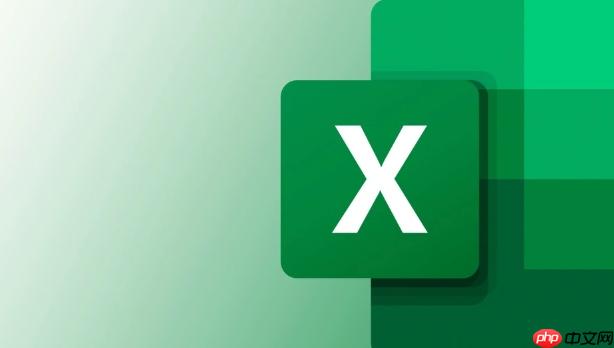
如果您在处理Excel表格时发现其中包含大量空行,影响了数据的整洁性和分析效率,可以通过以下方法快速定位并删除这些空行。
本文运行环境:联想ThinkPad X1 Carbon,Windows 11
一、使用筛选功能删除空行
通过自动筛选功能可以快速识别某一列中为空的行,进而批量隐藏或删除这些空行。此方法适用于主要依据某一关键列判断是否为空行的情况。
1、选中数据区域的任意单元格,点击“开始”选项卡中的“排序和筛选”,选择“筛选”。
2、点击需要检测的列标题右侧的下拉箭头,取消勾选所有非空值选项,仅保留“空白”选项,确认后将只显示空行。
3、选中筛选出的所有可见空行,右键选择“删除行”。
4、再次点击筛选按钮关闭筛选状态,查看完整数据表。
二、利用定位条件删除空行
Excel提供的“定位条件”功能能够精准识别空值单元格或整行为空的行,适合用于完全空白的行删除。
1、选中整个数据区域,按Ctrl+G打开“定位”窗口,点击“定位条件”。
2、在弹出的对话框中选择“空值”,点击确定,此时所有空单元格会被选中。
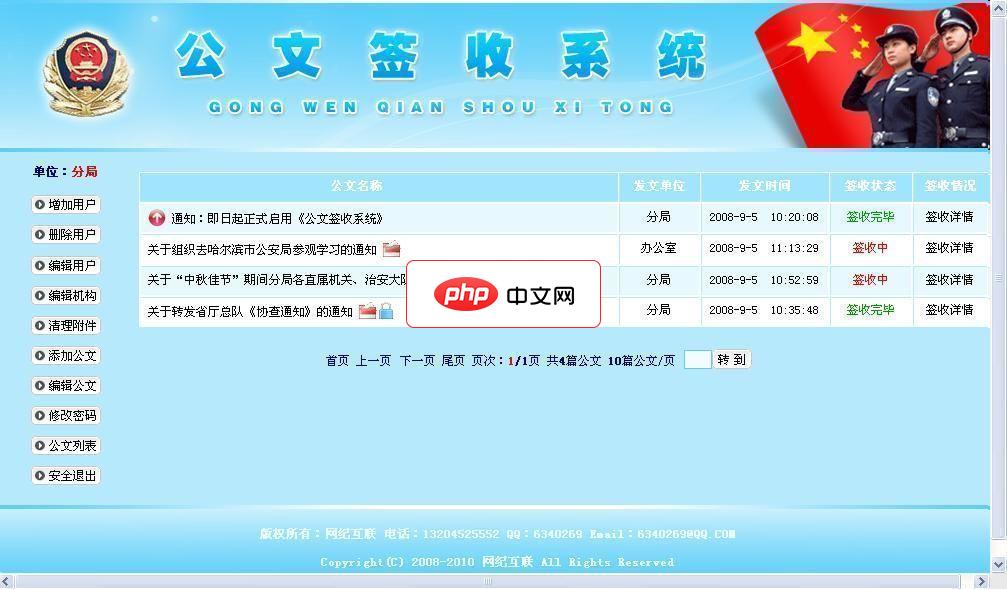
公文签收系统采用ASP+ACCESS开发的一套具有方便、快速、安全、高效的公文签收系统。本系统功能完备、使用方便快捷,已在全国各地的政府、司法、教育等部门成功应用,并得到了多方一致好评。本系统从公文的发布、查阅、签收、反馈、修改、删除等操作都将采用独立方式认证,确保系统安全稳定运行。 网纪互联公文签收系统功能简介: 1. 发布公文:可以选择所有人或指定部门、个人进行签收或无需签收。2. 公文类型:
3、在菜单栏点击“开始”,找到“删除”按钮,选择“删除工作表行”。
4、系统会自动清除被选中的空行,保留非空数据行。
三、通过辅助列与排序删除空行
为数据添加一个辅助列,利用公式标记非空行,再通过排序将空行集中到一起进行批量删除。
1、在数据区域右侧插入一新列作为辅助列,在第一行输入公式:=IF(COUNTA(A2:Z2)=0,"空","非空")(根据实际列范围调整)。
2、将公式向下填充至所有数据行。
3、对该辅助列进行排序,选择“升序”或“降序”,使所有“空”行集中到顶部或底部。
4、手动选中所有标记为“空”的连续行,右键选择“删除行”。
5、删除辅助列,恢复原始表格结构。





























